


További beállításokat adhat meg a javított vagy retusált képek számítógépre mentéséhez.
Jelenítse meg a Mentés (Save) párbeszédablakot a következő műveletek egyikével.
Kattintson a Kiválasztott képek mentése (Save Selected Image) vagy az Összes javított kép mentése (Save All Corrected Images) lehetőségre a Képek javítása/feljavítása (Correct/Enhance Images) ablakban
Kattintson a Kiválasztott képek mentése (Save Selected Image) vagy az Összes szűrt kép mentése (Save All Filtered Images) lehetőségre a Különleges képeffektusok (Special Image Filters) ablakban
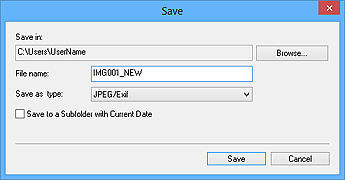
Mentés ide (Save in)
Beállíthatja a mappát, ahová el szeretné mentheti az állóképeket. A mappa megváltoztatásához kattintson a Tallózás... (Browse...) gombra, majd adja meg a célmappát.
 Megjegyzés
MegjegyzésEz le van tiltva, ha a Mentés az eredeti mappába (Save to original folder) jelölőnégyzet be van jelölve.
Fájlnév (File Name)
Beírhatja a mentendő kép fájlnevét. Nem írhat be fájlnevet, ha több fájlt ment egyszerre. A "_NEW" automatikusan hozzáfűződik az eredeti fájlnévhez.
Mentés más típusúként (Save as type)
Megjeleníti a fájltípust, amelyben elmentheti a javított vagy retusált kép(ek)et. Csak JPEG/Exif formátumban menthet.
Mentés almappába az aktuális dátummal (Save to a subfolder with current date)
Jelölje be ezt a jelölőnégyzetet, és a rendszer létrehoz egy mappát az aktuális dátummal a Mentés ide (Save in) beállításnál megadott mappában, majd abba menti a javított vagy retusált képeket. Az aktuális dátumot tartalmazó mappa neve például az lesz, hogy „20XX_01_01” (év_hónap_nap).
Mentés az eredeti mappába (Save to original folder)
Jelölje be ezt a jelölőnégyzetet, és a rendszer azokba a mappákba fogja elmenteni a javított vagy retusált képeket, ahol az eredeti javítatlan vagy retusálatlan képek találhatóak.
 Megjegyzés
MegjegyzésA Mentés az eredeti mappába (Save to original folder) csak akkor jelenik meg, ha az Összes javított kép mentése (Save All Corrected Images) vagy az Összes szűrt kép mentése (Save All Filtered Images) gombra kattintott.
A lap tetejére |